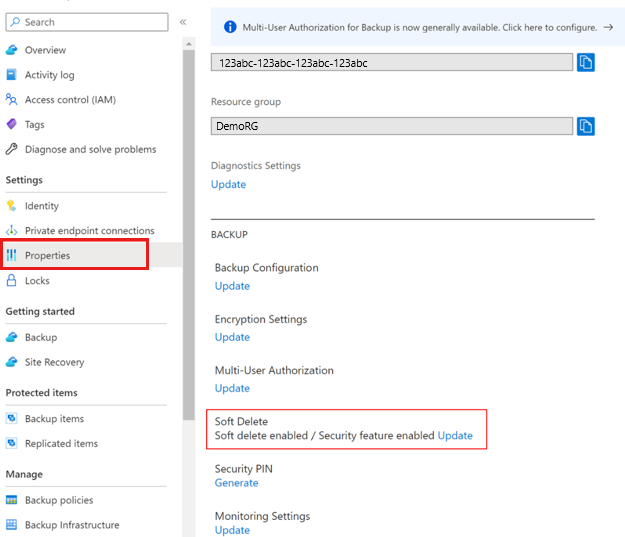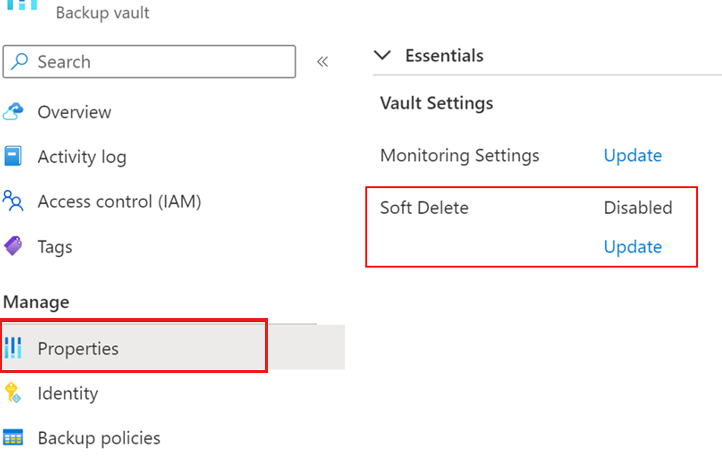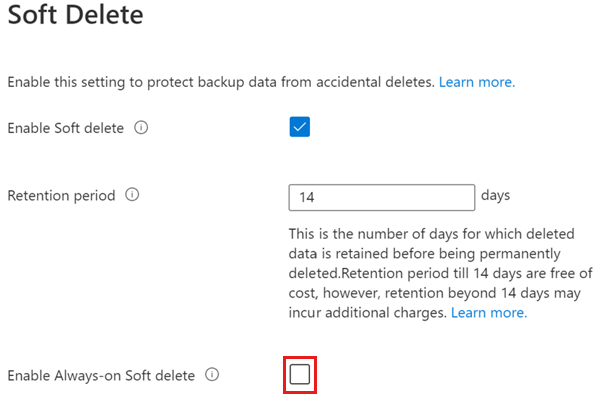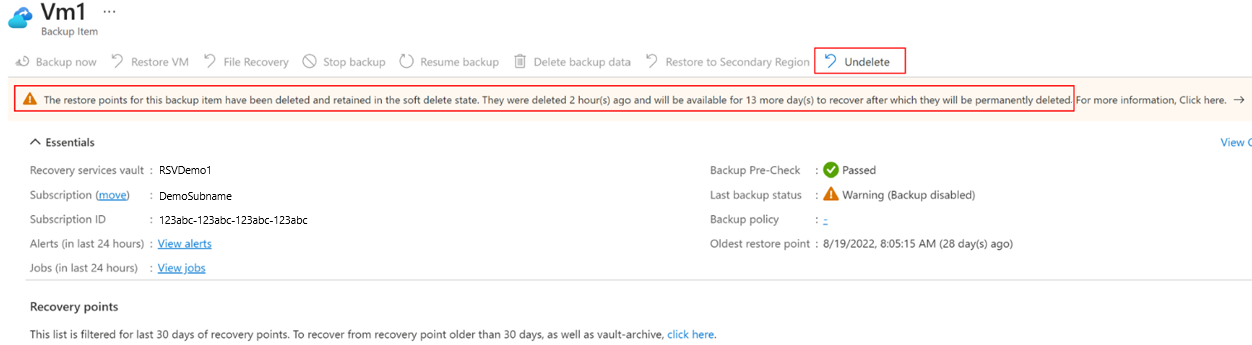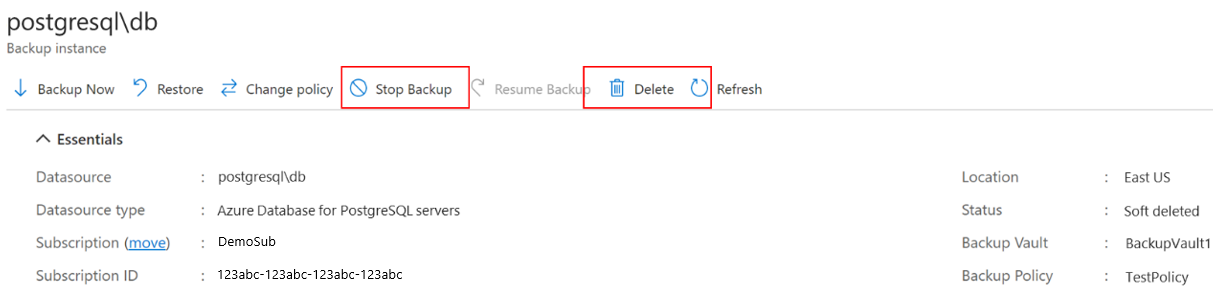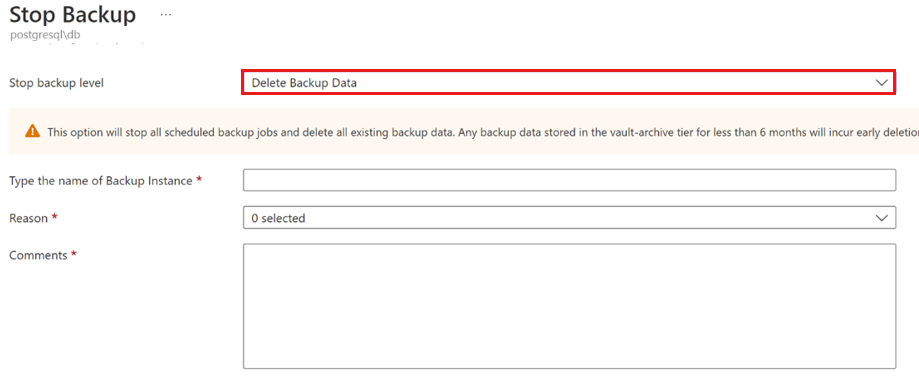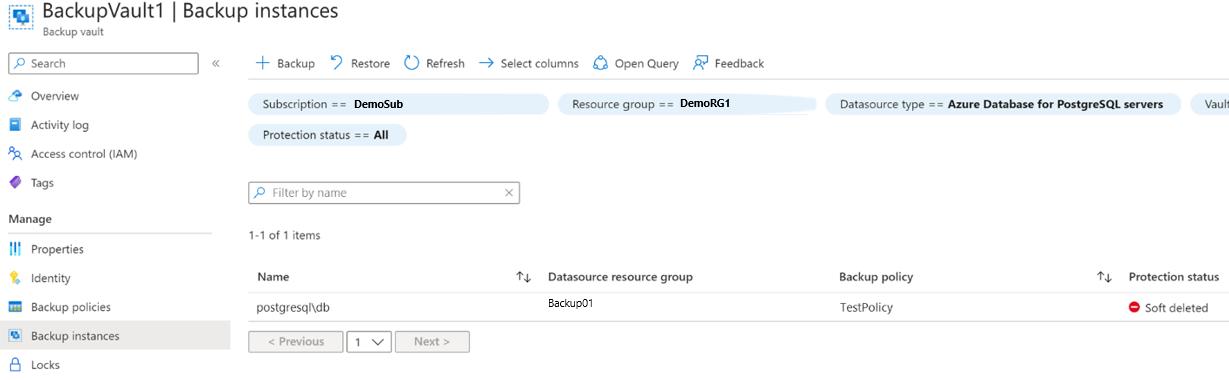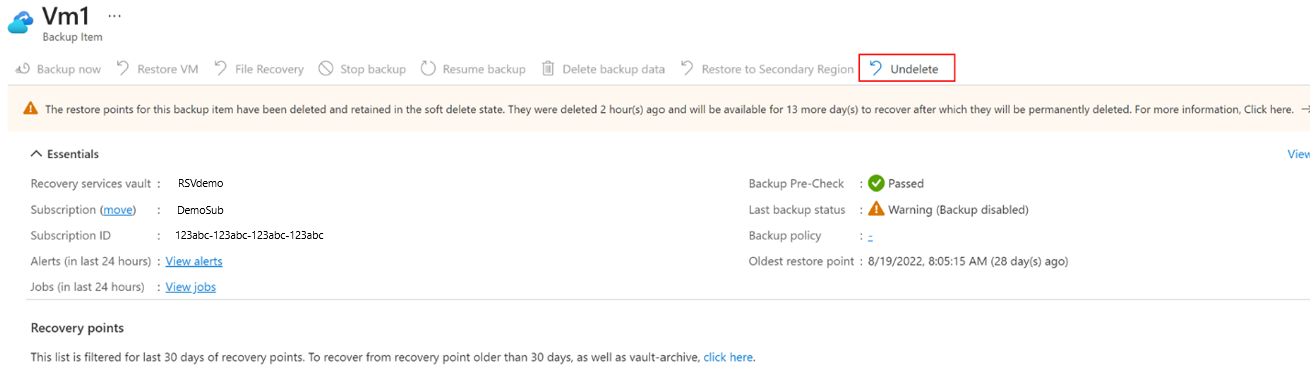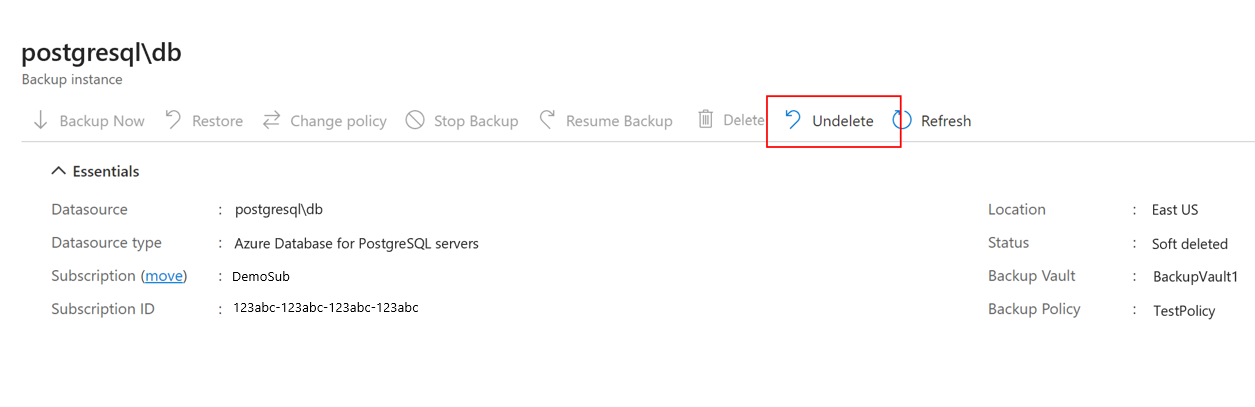Tutoriel : récupérer des données supprimées de manière réversible et des points de récupération à l’aide de la suppression réversible améliorée dans Sauvegarde Azure
Ce tutoriel décrit comment activer la fonction de suppression réversible améliorée et récupérer vos données, ainsi que vos sauvegardes, si elles ont été supprimées.
La suppression réversible améliorée améliore la fonctionnalité de suppression réversible dans Sauvegarde Azure qui vous permet de récupérer vos données de sauvegarde en cas de suppression accidentelle ou malveillante. Avec la suppression réversible améliorée, vous avez la possibilité de rendre la suppression réversible toujours activée, ce qui la protège contre toute désactivation par des acteurs malveillants. Ainsi, la suppression réversible améliorée offre une meilleure protection de vos sauvegardes contre diverses menaces. Cette fonctionnalité vous permet également de définir durée de conservation personnalisable de la suppression réversible, durée pendant laquelle les données supprimées de manière réversible doivent être conservées.
Remarque
Une fois que vous avez activé l’état always-on pour la suppression réversible, vous ne pouvez pas le désactiver pour ce coffre.
Avant de commencer
- La suppression réversible améliorée est prise en charge pour les coffres Recovery Services et les coffres Sauvegarde.
- La suppression réversible améliorée s’applique à toutes les charges de travail archivées de la même façon dans les coffres Recovery Services et les coffres Sauvegarde. Toutefois, elle ne prend pas en charge les charges de travail de niveau opérationnel, telles que la sauvegarde Azure Files, la sauvegarde opérationnelle pour les objets blob et les sauvegardes d’instantanés de disque et de machine virtuelle.
- Pour les sauvegardes hybrides (à l’aide de MARS, DPM ou MABS), l’activation de la suppression réversible always-on interdit l’inscription du serveur et la suppression des sauvegardes par le Portail Azure. Si vous ne souhaitez pas conserver les données sauvegardées, nous vous recommandons de ne pas activer l’option always-on de la suppression réversible pour le coffre ou d’Arrêter la protection avec données supprimées avant la désactivation du serveur.
- Il n’y a aucun coût de conservation pour la durée par défaut de 14 jours. Au-delà, la suppression réversible est soumise à des frais de sauvegarde réguliers.
Activer la suppression réversible avec l’état always-on
La suppression réversible est activée par défaut pour tous les nouveaux coffres que vous créez. Pour rendre les paramètres activés irréversibles, sélectionnez Activer la suppression réversible Always-on.
Choisir un coffre
Procédez comme suit :
Accédez à Coffre Recovery Services>Paramètres.
Sous Suppression réversible, sélectionnez Mettre à jour pour modifier le paramètre de suppression réversible.
Les paramètres de suppression réversible pour les charges de travail cloud et hybrides sont déjà activés, sauf si vous les avez explicitement désactivés précédemment.
Si les paramètres de suppression réversible sont désactivés pour n’importe quel type de charge de travail dans le panneau Suppression réversible, cochez les cases correspondantes pour les activer.
Notes
L’activation de la suppression réversible pour les charges de travail hybrides active également d’autres paramètres de sécurité, comme l’authentification multifacteur et la notification d’alerte pour la sauvegarde des charges de travail exécutées dans les serveurs locaux.
Choisissez le nombre de jours, compris entre 14 et 180, pour spécifier la période de conservation de la suppression réversible.
Notes
- Il n’y a pas de frais pour la suppression réversible pendant 14 jours. Toutefois, les instances supprimées dans l’état de suppression réversible sont facturées si la période de rétention de suppression réversible est >14 jours. En savoir plus sur la tarification.
- Une fois configurée, la période de rétention de suppression réversible s’applique à toutes les instances supprimées réversibles des charges de travail cloud et hybrides dans le coffre.
Cochez la case Activer la suppression réversible Always-on pour activer la suppression réversible et la rendre irréversible.
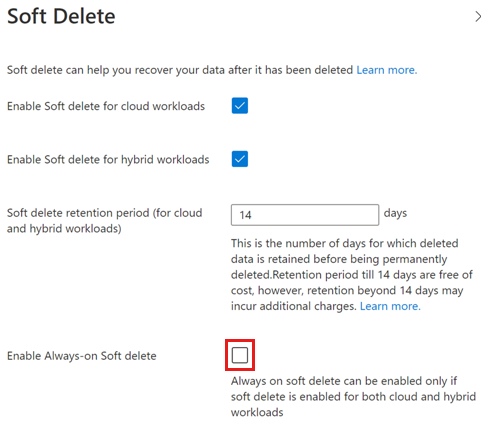
Notes
Si vous optez pour Activer la suppression réversible Always-on, cochez la case de confirmation pour continuer. Après activation, vous ne pouvez pas désactiver les paramètres pour ce coffre.
Sélectionnez Mettre à jour pour enregistrer les modifications.
Supprimer un élément de sauvegarde
Vous pouvez supprimer des éléments/instances de sauvegarde même si les paramètres de suppression réversible sont activés. Toutefois, si la suppression réversible est activée, les éléments supprimés ne sont pas supprimés définitivement immédiatement et restent à l’état supprimé de manière réversible en fonction de la période de rétention configurée. La suppression réversible retarde la suppression permanente des données de sauvegarde en conservant les données supprimées pendant 14-180 jours.
Choisir un coffre
Procédez comme suit :
Accédez à l’élément de sauvegarde que vous souhaitez supprimer.
Sélectionnez Arrêter la sauvegarde.
Dans la page Arrêterla sauvegarde, sélectionnez Supprimer les données de sauvegarde dans la liste déroulante pour supprimer toutes les sauvegardes de l’instance.
Fournissez les informations applicables, puis sélectionnez Arrêter la sauvegarde pour supprimer toutes les sauvegardes de l’instance.
Une fois l’opération de suppression terminée, l’élément de sauvegarde est déplacé vers l’état supprimé de manière réversible. Dans Éléments de sauvegarde, l’élément supprimé de manière réversible est marqué en rouge et le dernier état de sauvegarde indique que les sauvegardes sont désactivées pour l’élément.
Dans les détails de l’élément, l’élément supprimé de manière réversible n’affiche aucun point de récupération. En outre, une notification semble mentionner l’état de l’élément et le nombre de jours laissés avant la suppression définitive de l’élément. Vous pouvez sélectionner Annuler la suppression pour récupérer les éléments supprimés de façon réversible.
Notes
Lorsque l’élément est en état supprimé de manière réversible, aucun point de récupération n’est nettoyé lors de son expiration conformément à la stratégie de sauvegarde.
Récupérer un élément de sauvegarde supprimé de manière réversible
Si un élément de sauvegarde/instance est supprimé de manière réversible, vous pouvez le récupérer avant sa suppression définitive.
Choisir un coffre
Procédez comme suit :
Accédez à l’élément de sauvegarde que vous souhaitez récupérer à partir de l’état Supprimé de manière réversible.
Vous pouvez également utiliser le Centre de sauvegarde pour accéder à l’élément en appliquant Protection status == Soft deleted dans les instances de sauvegarde.
Sélectionnez Annuler la suppression correspondant à l’élément supprimé de manière réversible.
Dans le panneau Annuler la suppression de l’élément de sauvegarde, sélectionnez Annuler la suppression pour récupérer l’élément supprimé.
Tous les points de récupération apparaissent maintenant et l’élément de sauvegarde change sur l’état Arrêter la protection avec les données conservées. Toutefois, les sauvegardes ne reprennent pas automatiquement. Pour continuer à effectuer des sauvegardes pour cet élément, sélectionnez Reprendre la sauvegarde.
- L’autorisation multi-utilisateur n’est actuellement prise en charge que pour les coffres Recovery Services.
Étapes suivantes
- En savoir plus sur la suppression réversible améliorée pour Sauvegarde Azure.
- En savoir plus sur la suppression réversible des points de récupération.